步骤:
1、鼠标右击任务栏Defender图标,点击“打开”;
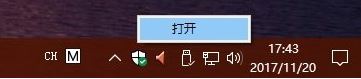
注:任务栏没有的话也可以在Windows 设置->更新和安全->Windows Defender选项卡->打开Windows Defender安全中心
2、在Windows Defender 安全中心窗口,点击“应用和浏览器控制”按钮;
3、在Exploit Protection窗口,我们可以看到,该功能分为系统设置和程序设置两种,全部采用系统默认即可;
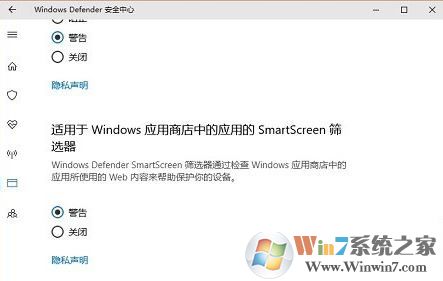
4、在应用和浏览器控制窗口底部,找到并点击“Exploit Protection设置”,如图:
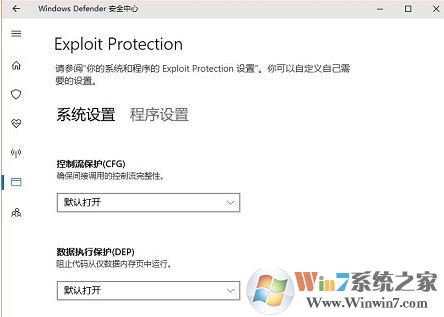
通过上述方法进行设置,即可开启Windows Defender漏洞防护功能!
分享到:

